Книга: Наглядный самоучитель работы на нетбуке
Где в нетбуке калькулятор?
Где в нетбуке калькулятор?
Калькулятор — одно из стандартных приложений Windows. Эта программа позволяет выполнять вычисления различной сложности, а также некоторые статистические и финансовые расчеты, переводить единицы измерения.
Для вызова программы нажмите кнопку Пуск и выберите пункт Все программы|Стандартные|Калькулятор (1).
По умолчанию программа запускается в обычном режиме. В этом виде ее окно изображает простой карманный калькулятор.
Для ввода служат кнопки в окне программы либо клавиатура.
С цифрами все ясно, а для ввода действий могут использоваться сочетания клавиш — их полный список приведен в справке программы (клавиша F1).
Удобно цифры набирать на клавиатуре, а действия вызывать кнопками в окне Калькулятор (2).
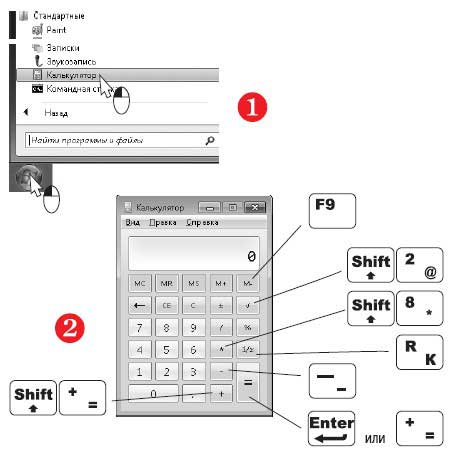
Чтобы переключиться в режим инженерного калькулятора (предназначенного для решения довольно специфических задач), щелкните на пункте меню Вид и выберите команду Инженерный (3) либо нажмите сочетание клавиш Alt+2.
Инженерный калькулятор позволяет вычислять тригонометрические, логарифмические и другие сложные функции.
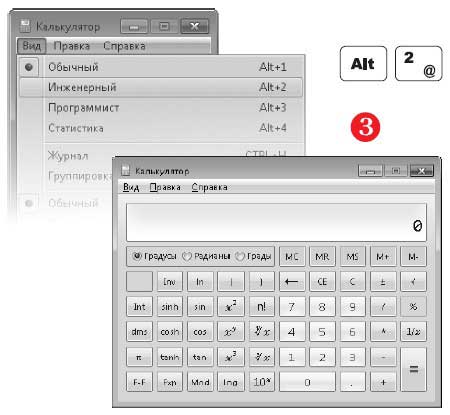
В любом режиме калькулятор запоминает последние операции. Чтобы список выполненных действий отображался на экране, в меню Вид выберите команду Журнал или нажмите сочетание клавиш Ctrl+H (1).
Чтобы просмотреть результат ранее выполненной операции, щелкните мышью на соответствующей строке в Журнале.
Чтобы скрыть Журнал, нажмите сочетание клавиш Ctrl+H еще раз.
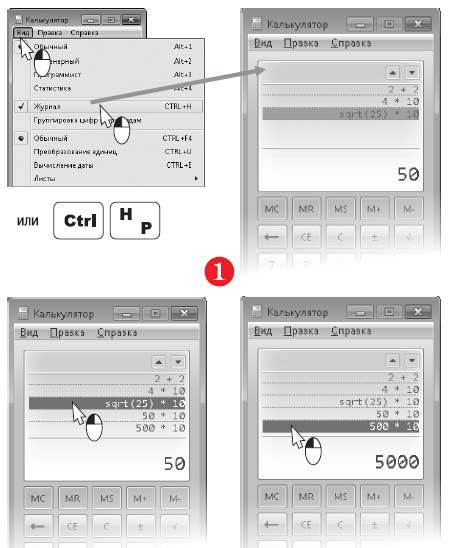
В любом режиме калькулятора вы можете открыть дополнительную панель для перевода единиц измерений или вычисления дат.
Чтобы открыть панель перевода величин, в меню Вид выберите команду Преобразование единиц или нажмите сочетание клавиш Ctrl+U (2).
Например, вы хотите перевести 3 унции в граммы. В верхнем раскрывающемся списке выберите тип преобразуемой единицы, например, Вес/Масса.
В поле Из введите число 3, а в раскрывающемся списке под полем выберите единицу измерения Унция.
В раскрывающемся списке выберите единицу измерения Грамм. В поле вы увидите, сколько граммов составляют 3 унции.
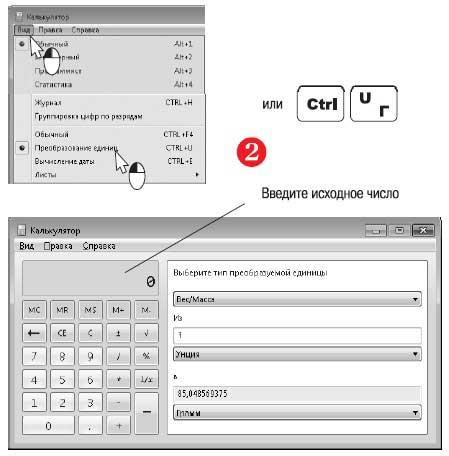
Чтобы открыть панель вычисления дат, в меню Вид выберите команду Вычисление даты или нажмите сочетание клавиш Ctrl+E (1).
По умолчанию предлагается вычислить интервал между двумя датами.
Введите начальную дату в поле С или щелкните на кнопке со стрелкой и выберите дату в открывшемся календарике (2).
Точно так же укажите конечную дату в поле По.
Нажмите кнопку Вычислить (3).
Вы увидите интервал между двумя датами как число целых лет, месяцев, недель и дней и просто как количество дней (4).
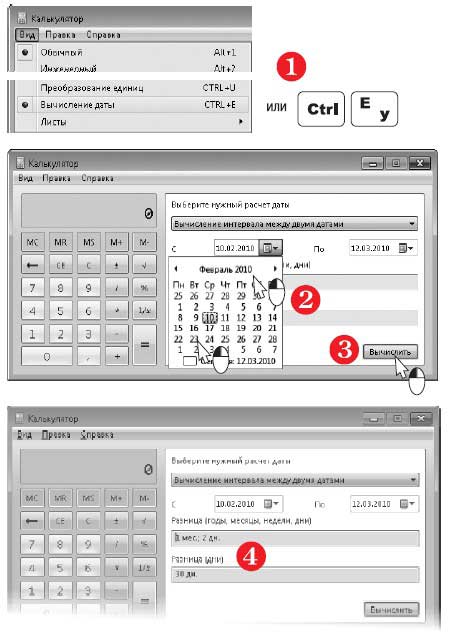
Есть и другой режим расчета дат.
В раскрывающемся списке Выберите нужный расчет даты укажите вариант Добавление или вычитание дней для указанной даты. В поле С укажите начальную дату. Установите переключатель в положение Добавить или Вычесть, в зависимости от того, что вы собираетесь сделать.
В полях ввода со счетчиками Годы, Месяцы и Дни задайте интервал времени, который нужно прибавить или отнять.
Нажмите кнопку Вычислить. В поле Дата появится результат.
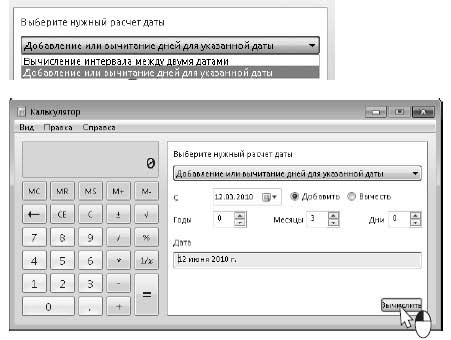
- Где написано сетевое имя компьютера?
- Где я могу найти информацию для дальнейшего обучения?
- Где находится клавиша Windows?
- Где лучше хранить свой пароль?
- Где найти стандартные программы Windows?
- Можно ли выполнять сложные вычисления, используя Калькулятор Windows?
- Где можно делать небольшие заметки или набирать текст?
- Где просмотреть список программ, установленных на моем компьютере?
- Для работы в сети мне надо указывать какой-то IP-адрес. Где это сделать?
- Где завести электронный ящик?
- Где в Интернете можно узнать последние новости?
- Где разместить свои и посмотреть чужие фотографии?




